魔兽世界登录遇到问题怎么办?登录步骤是什么?
34
2024-08-07
随着U盘的普及和广泛应用,偶尔遇到U盘检测不到的问题成为了一种常见情况。在这篇文章中,我们将分享一些解决方法和技巧,帮助您快速排除U盘检测问题,并恢复U盘正常工作。
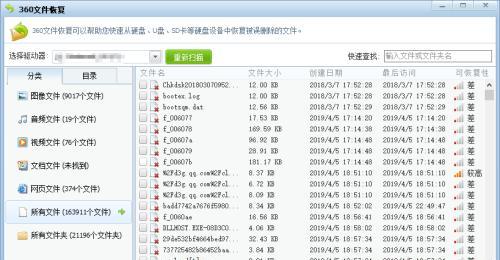
确保U盘物理连接正常
检查U盘是否正确插入电脑的USB接口,确认插入无松动现象。如果有松动,重新插拔几次,确保插口紧密连接。尝试将U盘插入其他可用的USB接口,排除接口故障可能性。
检查电脑USB接口是否正常
有时候,电脑USB接口的故障可能导致U盘无法被检测到。此时,可以尝试将其他设备(如鼠标、键盘)插入同一个USB接口,观察是否能够正常工作。如果其他设备也无法被识别,说明可能是USB接口故障,需要修复或更换。

重启电脑和U盘
尝试重新启动电脑和U盘,有时候可以解决U盘检测不到的问题。将U盘从电脑中拔出,然后重启电脑。待电脑重新启动完毕后,再将U盘插入USB接口,观察是否能够正常被检测到。
使用磁盘管理工具修复U盘
如果U盘在其他设备上可以被正常检测到,说明U盘本身可能存在一些文件系统错误。这时,可以使用磁盘管理工具对U盘进行修复。打开“我的电脑”或“此电脑”,找到U盘对应的磁盘,右击选择“属性”,进入“工具”选项卡,点击“错误检查”进行修复。
更新或重新安装USB驱动程序
有时候,电脑的USB驱动程序可能过期或损坏,导致U盘无法被检测到。在这种情况下,可以尝试更新或重新安装USB驱动程序。打开设备管理器,在“通用串行总线控制器”下找到对应的USB驱动程序,右击选择“更新驱动程序”,或是卸载后重启电脑,自动安装最新驱动程序。

检查U盘是否受损
有时候,U盘本身可能存在硬件故障或受损,导致无法被检测到。您可以尝试使用其他电脑或设备插入同样的U盘,观察是否能够正常工作。如果其他设备也无法识别U盘,说明U盘可能存在硬件故障,需要更换。
使用专业数据恢复软件
如果以上方法都无法解决U盘检测问题,并且您的U盘中存储了重要数据,可以尝试使用专业的数据恢复软件。这些软件可以扫描U盘并恢复丢失的数据,即使U盘无法正常被检测到也有一定的成功率。
将U盘格式化
如果您在尝试以上所有方法后仍无法解决U盘检测问题,并且U盘中没有重要数据,可以考虑将其格式化。请注意,在格式化之前备份U盘中的数据,因为格式化将清除所有存储在U盘中的文件和文件夹。
更新电脑操作系统
在某些情况下,电脑操作系统可能存在一些不兼容性问题,导致U盘无法被检测到。您可以尝试更新电脑操作系统的补丁和驱动程序,以确保与U盘的兼容性。
检查U盘是否加密或受保护
一些加密软件或安全工具可能会将U盘进行加密或受保护,导致其无法被普通方式检测到。请检查是否有这些软件在运行,并将其关闭,然后重新插入U盘看是否能够被检测到。
清理电脑病毒
某些恶意软件或病毒可能会干扰U盘的正常工作,导致无法被检测到。使用可信赖的杀毒软件扫描您的电脑,清除任何可能存在的病毒或恶意软件。
在设备管理器中禁用并启用U盘
有时候,在设备管理器中禁用并启用U盘可以解决检测问题。打开设备管理器,找到“通用串行总线控制器”下对应的USB驱动程序,右击选择“禁用设备”,再右击选择“启用设备”。
检查U盘是否被分配了盘符
有时候,U盘未被分配盘符也会导致无法被检测到。打开磁盘管理工具,找到U盘对应的磁盘,右击选择“更改驱动器字母和路径”,分配一个可用的盘符。
寻求专业帮助
如果您经过尝试仍无法解决U盘检测问题,建议寻求专业的计算机维修人员或U盘厂商的技术支持,以获取更进一步的帮助和解决方案。
在本文中,我们介绍了多种解决U盘检测不到问题的方法和技巧。我们要确保U盘物理连接正常,并检查电脑USB接口是否正常工作。如果问题仍然存在,可以尝试重启电脑和U盘,使用磁盘管理工具修复U盘,更新或重新安装USB驱动程序等方法。如果所有方法都无效,可以考虑使用专业数据恢复软件、将U盘格式化或寻求专业帮助。希望本文能对您解决U盘检测问题提供一些帮助。
版权声明:本文内容由互联网用户自发贡献,该文观点仅代表作者本人。本站仅提供信息存储空间服务,不拥有所有权,不承担相关法律责任。如发现本站有涉嫌抄袭侵权/违法违规的内容, 请发送邮件至 3561739510@qq.com 举报,一经查实,本站将立刻删除。